아이폰 로그아웃과 로그인 방법 총정리 – 계정 변경 및 주의사항 안내
로그아웃, 로그인, 계정 변경까지 정확한 절차와 주의할 점을 알려드립니다.
목차
1. 아이폰 로그아웃과 로그인 개요2. 로그아웃 시 주의해야 할 점
3. 로그아웃하는 방법
4. 로그인하는 방법
5. 로그아웃 전 꼭 해야 할 백업
6. 계정 변경 시 데이터 유지 방법
7. iCloud 계정과 Apple ID의 차이
8. 여러 기기에서 로그인 관리
9. 로그인 오류가 날 경우 대처법
10. 자주 묻는 질문 (FAQ)
11. 로그아웃 및 로그인 순서 정리표
12. 로그인 유지와 자동 로그인 설정
13. 자녀 아이폰 로그인 관리법
14. 중고 아이폰 구입 시 계정 초기화 방법
15. 마무리 및 요약

1. 아이폰 로그아웃과 로그인 개요
아이폰에서는 한 번에 하나의 Apple ID로 로그인되어 iCloud, App Store, 메시지, 페이스타임 등 다양한 서비스를 사용할 수 있습니다. 로그아웃 후 다른 계정으로 로그인하면 해당 기기에서 모든 서비스가 새 계정 기준으로 초기화되며, 기존 데이터는 동기화 해제됩니다.

2. 로그아웃 시 주의해야 할 점
- iCloud에 동기화된 데이터는 기기에서 삭제됨 (사진, 메모 등)
- iPhone 찾기 기능이 꺼짐
- iMessage, FaceTime 비활성화
- 앱 내 구독 항목 연동이 해제될 수 있음

3. 로그아웃하는 방법
1. 설정 앱 열기
2. 상단에 있는 Apple ID 프로필 클릭
3. 하단의 ‘로그아웃’ 버튼 선택
4. Apple ID 비밀번호 입력 → ‘끄기’ → ‘로그아웃’ 클릭
5. 남기고 싶은 데이터를 선택 후 기기에서 계정 연결 해제

4. 로그인하는 방법
1. 설정 앱 열기
2. 상단의 ‘iPhone에 로그인’ 항목 선택
3. 새 Apple ID 이메일과 비밀번호 입력
4. 2단계 인증(문자, 다른 기기 확인 등) 후 로그인 완료
5. iCloud, App Store 연동 활성화 확인

5. 로그아웃 전 꼭 해야 할 백업
- 설정 > Apple ID > iCloud > iCloud 백업 > 지금 백업
- 사진, 연락처, 메모가 iCloud에 저장되어 있는지 확인
- 중요한 앱 데이터, 문서, 게임 저장 여부 체크

6. 계정 변경 시 데이터 유지 방법
로그아웃할 때 ‘iPhone에 남겨두기’ 옵션을 통해 연락처, 캘린더, 사파리, 메모 등의 일부 데이터를 유지할 수 있습니다. 단, iCloud 사진은 동기화가 끊기면 사라질 수 있으므로 미리 저장해두는 것이 중요합니다.
로그아웃 전 반드시 백업하고, 새로운 계정에 로그인하세요.

7. iCloud 계정과 Apple ID의 차이
Apple ID는 iCloud, App Store, iMessage, FaceTime 등 애플 서비스 전체를 아우르는 계정입니다. iCloud는 그 중 데이터 동기화와 백업을 담당하는 기능이므로, Apple ID 변경은 iCloud 연동에도 영향을 줍니다.

8. 여러 기기에서 로그인 관리
하나의 Apple ID는 여러 기기에서 사용 가능합니다. 하지만 iCloud 동기화 및 메시지 연동, 위치 공유 등에서 정보가 공유되므로, 개인 정보 보호를 위해 필요 시 기기에서 로그아웃하거나 ‘나의 찾기’ 설정을 별도로 관리하는 것이 좋습니다.

9. 로그인 오류가 날 경우 대처법
- Apple ID 또는 비밀번호 확인
- 이중 인증 코드 입력 누락 여부
- 인터넷 연결 확인 (Wi-Fi 권장)
- appleid.apple.com에서 비밀번호 재설정 가능
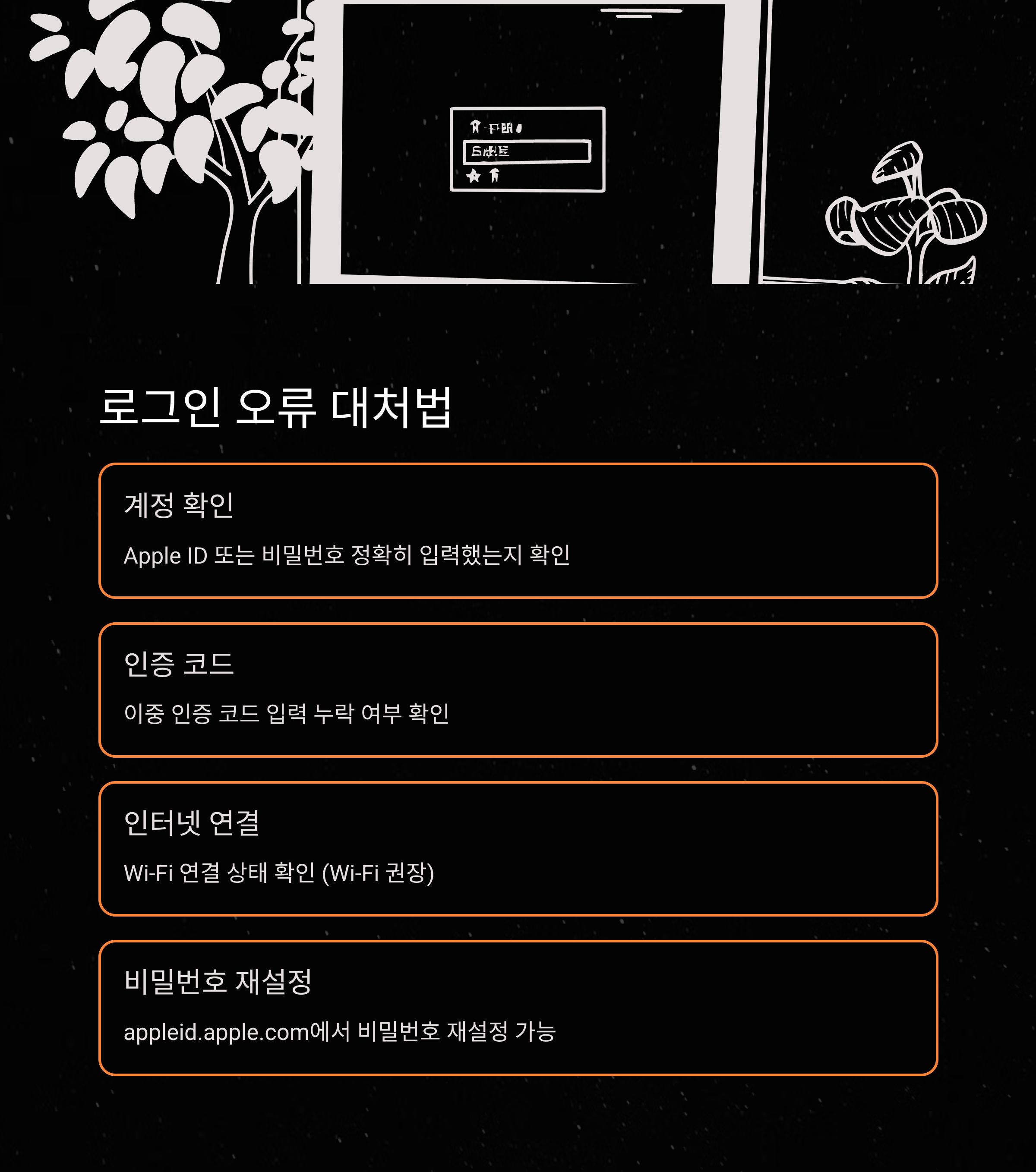
10. 자주 묻는 질문 (FAQ)
Q1. 아이폰에서 로그아웃하면 앱도 삭제되나요?
👉 아니요. 앱은 유지되며 iCloud만 해제됩니다.
Q2. 로그아웃 후 같은 계정으로 다시 로그인 가능한가요?
👉 네. 제한 없이 가능하며 데이터 복원도 됩니다.
Q3. 로그아웃 없이 계정만 바꿀 수 있나요?
👉 Apple ID는 로그아웃 후에만 변경 가능합니다.
Q4. 로그아웃하면 사진은 어떻게 되나요?
👉 iCloud 사진은 기기에서 사라지지만, 클라우드에는 유지됩니다.

11. 로그아웃 및 로그인 순서 정리표
| 단계 | 작업 |
|---|---|
| 1 | iCloud 백업 확인 및 실행 |
| 2 | 설정 > Apple ID > 로그아웃 |
| 3 | 데이터 남기기 선택 |
| 4 | 설정 > iPhone에 로그인 |
| 5 | 새 Apple ID 입력 및 로그인 |

12. 로그인 유지와 자동 로그인 설정
로그인 후 설정 > 비밀번호 및 보안 > 이중 인증과 ‘신뢰하는 기기’ 설정을 통해 자주 사용하는 아이폰에서는 비밀번호 재입력 없이도 자동 로그인 상태를 유지할 수 있습니다.

13. 자녀 아이폰 로그인 관리법
Apple 가족 공유 기능을 통해 자녀의 계정 생성 및 로그인 현황을 부모가 관리할 수 있습니다. 자녀 계정은 로그아웃이 제한되며, 스크린타임을 통해 설정 변경 차단도 가능합니다.

14. 중고 아이폰 구입 시 계정 초기화 방법
1. 설정 > 일반 > 전송 또는 iPhone 재설정 > 모든 콘텐츠 및 설정 지우기
2. 기존 소유자의 Apple ID 로그아웃 확인 필수
3. 초기화 후 새 Apple ID로 로그인하면 정상 사용 가능
로그아웃과 로그인은 반드시 올바른 절차로 진행하세요.

15. 마무리 및 요약
아이폰 로그아웃과 로그인을 통해 계정을 변경하거나 새롭게 설정할 수 있습니다. 단, 로그아웃 전에 반드시 iCloud 백업을 확인하고, 데이터 유실에 주의해야 합니다. 본문에서 안내한 절차를 따르면 안전하게 계정을 전환하고 아이폰을 더욱 효율적으로 사용할 수 있습니다.